목차
슬라이서 설정을 살펴보면 팬이 실행되는 속도를 제어하는 냉각 또는 팬 설정을 발견했을 것입니다. 이러한 설정은 3D 프린트에 상당한 영향을 미칠 수 있으므로 많은 사람들이 최상의 팬 설정이 무엇인지 궁금해합니다.
이 문서에서는 3D 프린트에 가장 적합한 팬 냉각 설정을 얻는 방법을 안내합니다. , PLA, ABS, PETG 등으로 인쇄하는지 여부.
팬 설정 질문에 대한 주요 답변을 얻으려면 계속 읽으십시오.
CH3P의 비디오는 냉각 팬 없이도 3D 인쇄가 가능하고 여전히 꽤 좋은 결과를 얻을 수 있음을 보여주는 훌륭한 작업입니다. 그러나 특히 특정 모델의 경우 인쇄 성능이 최대화되지 않는다는 점을 명심해야 합니다.
어떤 3D 인쇄 재료에 냉각 팬이 필요합니까?
냉각 및 팬 설정을 지정하는 방법을 시작하기 전에 우선 어떤 3D 프린팅 필라멘트가 필요한지 아는 것이 좋습니다.
가장 많이 사용되는 필라멘트 몇 가지를 살펴보겠습니다. 3D 프린터 애호가.
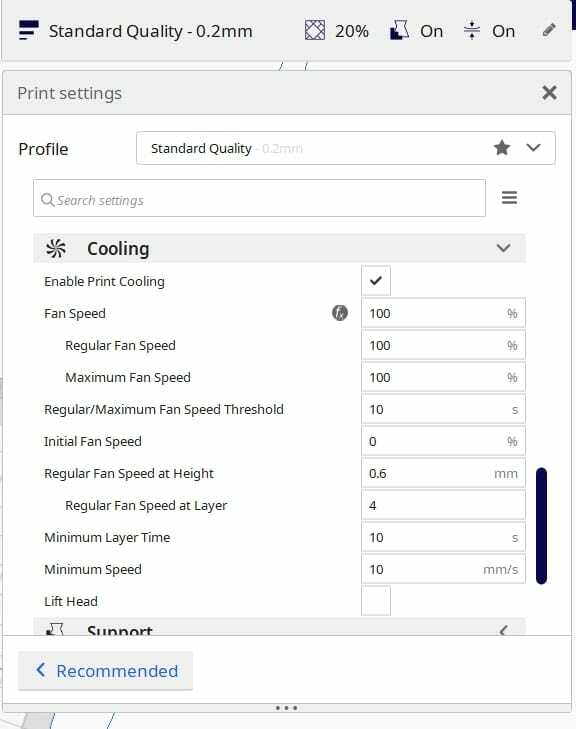
PLA에 냉각 팬이 필요합니까?
예, 냉각 팬은 PLA 3D 인쇄물의 인쇄 품질을 크게 향상시킵니다. 공기를 PLA 부품으로 보내는 많은 팬 덕트 또는 슈라우드는 전반적으로 더 나은 오버행, 브리징 및 더 자세한 정보를 제공하는 데 효과적입니다. 고품질을 사용하는 것이 좋습니다PLA 3D 프린트의 경우 100% 속도로 팬을 냉각합니다.
슬라이서는 일반적으로 빌드 표면에 더 잘 접착되도록 프린트의 처음 1~2개 레이어에 대해 냉각 팬을 끄도록 기본 설정되어 있습니다. 이러한 초기 층 후에 3D 프린터는 냉각 팬을 활성화하기 시작해야 합니다.
팬은 PLA와 매우 잘 작동합니다. PLA는 녹은 필라멘트가 다음 층을 위한 강력한 기반을 형성할 수 있을 만큼 충분히 경화되도록 충분히 냉각시키기 때문입니다. 압출할 레이어입니다.
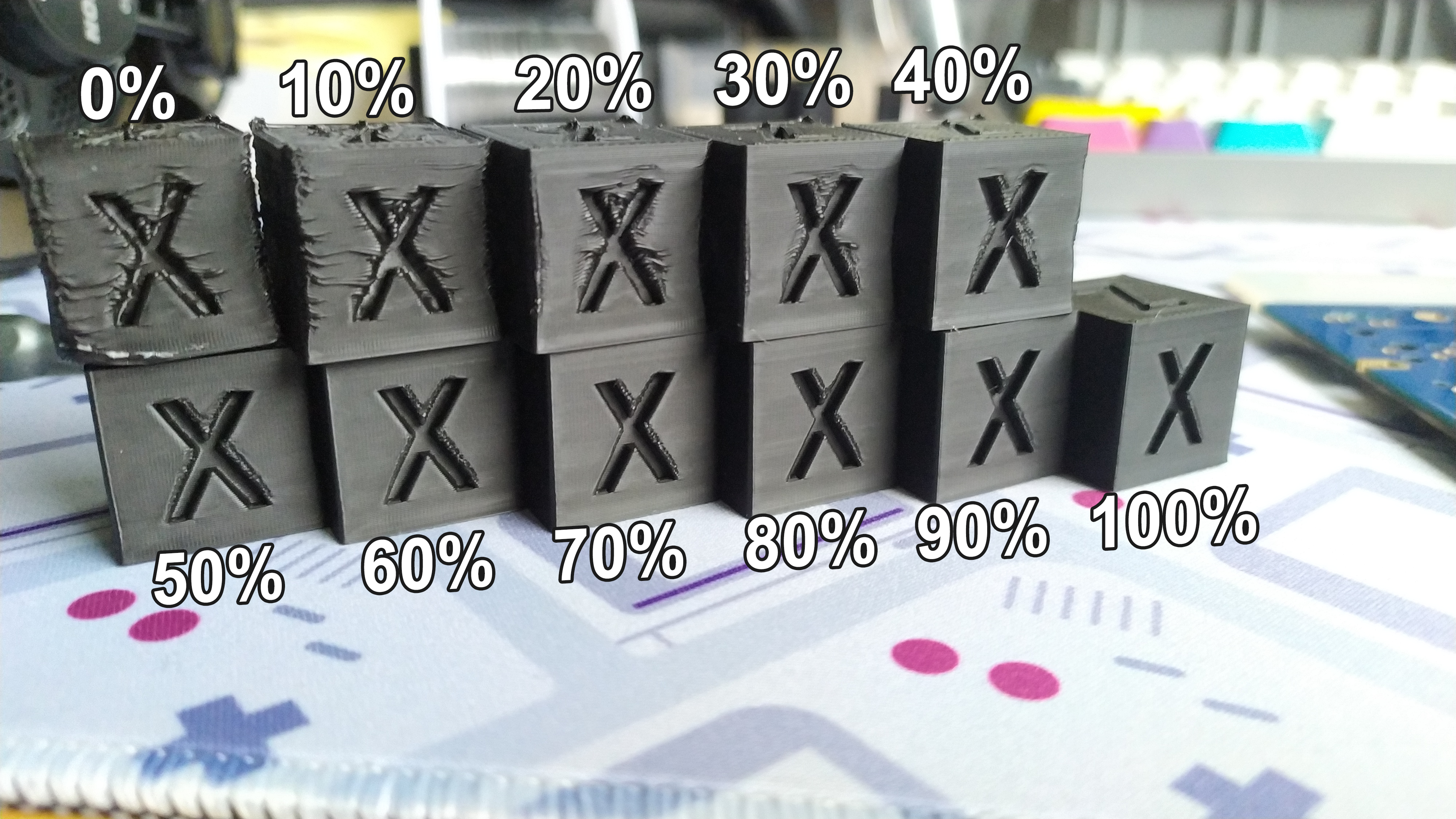
최상의 오버행과 브리지는 냉각이 적절하게 최적화될 때 발생하여 복잡한 3D 프린트에서 더 나은 성공을 거둘 수 있습니다.
거기 특정 3D 프린터에 대한 Thingiverse에서 찾을 수 있는 훌륭한 FanDuct 디자인이 많으며 일반적으로 얼마나 잘 작동하는지에 대한 많은 리뷰와 의견이 있습니다.
이러한 팬 커넥터는 3D 프린트를 실제로 개선할 수 있는 간단한 업그레이드입니다. 품질이 우수하므로 반드시 시도해보고 PLA 프린트에 어떻게 작동하는지 확인해야 합니다.
3D 프린트를 균일하고 일정한 속도로 냉각하여 PLA 모델이 뒤틀리거나 말리는 것을 방지해야 합니다. Cura 팬 속도 100%는 PLA 필라멘트의 표준입니다.
냉각 팬 없이 PLA를 인쇄할 수 있지만 필라멘트가 충분히 빨리 경화되지 않을 수 있기 때문에 완전히 이상적이지는 않습니다. 다음 레이어로 인해 3D 인쇄 품질이 저하됩니다.
또한보십시오: 3D 프린팅에서 완벽한 선 너비 설정을 얻는 방법PLA의 팬 속도를 줄일 수 있습니다.이것은 실제로 PLA 인쇄물의 강도를 높이는 효과가 있습니다.
또한보십시오: 오래된 3D 프린터 & 필라멘트 스풀ABS에 냉각 팬이 필요합니까?
아니오, ABS에는 냉각 팬이 필요하지 않으며 전원을 켜면 급격한 온도 변화로 인한 뒤틀림으로 인해 인쇄 오류가 발생합니다. 주변 온도가 높은 인클로저/가열 챔버가 없는 한 ABS 3D 프린트의 경우 팬을 비활성화하거나 약 20-30%로 유지하는 것이 가장 좋습니다.
3D에 최적화된 최고의 3D 프린터 다수 인쇄 ABS 필라멘트에는 Zortrax M200과 같은 냉각 팬이 있지만 제대로 하려면 조금 더 많은 계획이 필요합니다.
이상적인 ABS 인쇄 설정이 완료되면 이상적으로는 인쇄 온도를 조절하면 레이어당 시간이 짧은 오버행이나 섹션에 냉각 팬이 정말 잘 작동할 수 있으므로 다음 레이어를 위해 냉각할 수 있습니다.
경우에 따라 여러 ABS 인쇄가 프린트 베드에 간격을 두고 식힐 시간을 더 많이 줄 수 있습니다.
또한 프린팅 속도를 완전히 낮추거나 슬라이서의 각 레이어에 대한 최소 시간을 '최소'로 설정할 수 있습니다. Cura의 '레이어 시간' 설정은 기본값이 10초이고 프린터가 느려지도록 합니다.
ABS 냉각 팬 속도의 경우 일반적으로 0% 또는 오버행의 경우 30%와 같이 더 낮은 값을 원합니다. . 이 낮은 속도는 ABS 인쇄물이 뒤틀릴 가능성을 줄여줍니다.일반적인 문제입니다.
PETG에 냉각 팬이 필요합니까?
아니요, PETG는 냉각 팬이 필요하지 않으며 팬이 꺼져 있거나 최대 레벨이 약 50일 때 훨씬 더 잘 작동합니다. %. PETG는 빌드 플레이트에 눌리지 않고 부드럽게 눕힐 때 가장 잘 인쇄됩니다. 압출하는 동안 너무 빨리 냉각되어 레이어 접착력이 떨어질 수 있습니다. 10~30%의 팬 속도가 적합합니다.
팬 설정에 따라 PETG에 대해 서로 다른 최적의 팬 속도를 가질 수 있으므로 테스트는 이상적인 팬 속도를 결정하는 가장 좋은 방법입니다. 특정 3D 프린터.
때때로 더 낮은 속도를 입력하면 팬이 일관되게 흐르지 않고 더듬거릴 수 있어 팬을 작동시키기 어려울 수 있습니다. 팬을 약간 밀고 나면 일반적으로 제대로 작동할 수 있습니다.
모서리와 같이 3D 프린트에서 더 나은 품질의 섹션이 필요한 경우 팬을 더 많이 돌리는 것이 좋습니다. 50% 표시. 그러나 단점은 레이어가 더 쉽게 분리될 수 있다는 것입니다.
TPU에 냉각 팬이 필요합니까?
TPU는 사용 중인 설정에 따라 냉각 팬이 필요하지 않습니다. 확실히 냉각 팬 없이 TPU를 3D 프린팅할 수 있지만 더 높은 온도와 고속에서 프린팅하는 경우 약 40%의 냉각 팬이 잘 작동할 수 있습니다. 브리지가 있는 경우 냉각 팬 사용을 권장합니다.
온도가 높을 때 냉각 팬이 브리지를 강화하는 데 도움이 됩니다.TPU 필라멘트를 사용하여 다음 층이 좋은 기반을 구축할 수 있도록 합니다. 필라멘트가 냉각되는 시간이 짧은 속도가 더 빠른 경우와 비슷하므로 팬 설정이 매우 유용할 수 있습니다.
TPU로 인쇄하기 위해 설정을 다이얼인한 경우 속도가 더 느리고 좋은 온도, 냉각 팬의 필요성을 완전히 피할 수 있지만 사용하는 필라멘트 브랜드에 따라 다를 수 있습니다.
실제로 TPU 3D 프린트의 모양에 부정적인 영향을 미칠 수 있습니다. 특히 더 빠른 속도에서 팬의 기압으로부터 영향을 받습니다.
TPU가 실제로 좋은 층 접착력을 얻으려면 추가 시간이 필요하고 팬이 실제로 그 과정을 방해할 수 있다고 생각합니다.
가장 좋은 점 3D 인쇄용 팬 속도?
인쇄 재료, 온도 설정, 주변 온도, 3D 프린터가 인클로저에 있는지 여부, 부품 방향 자체 및 돌출부와 다리가 있는 경우 최적의 팬 속도는 변동될 것입니다.
일반적으로 팬 속도는 100% 또는 0%이지만 경우에 따라 그 사이에 무언가가 필요할 수 있습니다. 오버행이 필요한 인클로저에 있는 ABS 3D 프린트의 경우 최상의 팬 속도는 20%와 같은 낮은 팬 속도입니다.
아래 그림은 ATOM 80도 오버행 테스트를 보여줍니다. 팬 속도(0%, 20%, 40%, 60%, 80%,100%).
보시다시피 팬 속도가 높을수록 오버행 품질이 좋아지고, 더 높은 속도가 가능하다면 더 좋아질 것 같습니다. 사용할 수 있는 더 강력한 팬이 있으며 이 기사에서 자세히 설명하겠습니다.
이 테스트를 수행한 사용자는 정격 공기 흐름이 4.21CFM인 12V 0.15A 송풍기 팬을 사용했습니다.
Best Ender 3(V2) 팬 업그레이드/교체
파손된 팬을 교체하거나 오버행 및 브리징 거리를 개선하거나 부품으로 향하는 공기 흐름을 개선하려는 경우 팬 업그레이드는
최고의 Ender 3 팬 업그레이드 중 하나는 Amazon의 Noctua NF-A4x10 FLX Premium Quiet Fan입니다. 이 팬은 여러 사용자에게 사랑받는 주요 3D 프린터 팬입니다.
17.9dB 수준에서 작동하며 뛰어난 조용한 냉각 성능을 갖춘 수상 경력이 있는 A 시리즈 팬입니다. 사람들은 이 제품을 3D 프린터에서 시끄럽거나 고장난 팬을 대체할 수 있는 이상적인 제품이라고 설명합니다.
디자인이 우수하고 견고하며 작업을 쉽게 완료할 수 있습니다. Noctua 팬에는 진동 방지 마운트, 팬 나사, 저소음 어댑터 및 연장 케이블도 함께 제공됩니다.
12V 팬이므로 메인보드에 벅 컨버터를 사용해야 합니다. Ender 3가 작동하는 24V보다 낮은 전압입니다. 많은 만족한 고객들이 더 이상 팬들의 소리를 거의 들을 수 없고 믿을 수 없을 정도라고 말합니다.조용합니다.
Ender 3 또는 Tevo Tornado와 같은 다른 3D 프린터나 다른 Creality 프린터의 또 다른 훌륭한 팬은 Amazon의 SUNON 24V 40mm 팬입니다. 크기는 40mm x 40mm x 20mm입니다.
벅 컨버터로 추가 작업을 수행하고 싶지 않다면 24V 팬이 더 나은 선택입니다.
약 6dB 더 조용하게 작동하는 28-30dB 기본 팬에 비해 확실한 개선으로 설명됩니다. 무소음은 아니지만 훨씬 더 조용할 뿐만 아니라 3D 프린터에 실질적인 힘을 제공합니다.
여러 성공적인 3D 프린터 사용자는 Petsfang 덕트 팬 불즈아이 업그레이드를 사용합니다. Thingiverse에서. 이 업그레이드의 좋은 점은 Ender 3에서 기본 팬을 계속 사용할 수 있다는 것입니다.
표준 설정은 3D 프린트에 시원한 공기를 보내는 데 많은 역할을 하지 않기 때문에 훨씬 더 나은 냉각을 제공합니다. 적절한 팬 슈라우드 또는 덕트로 업그레이드하면 팬의 공기 흐름 각도가 더 좋아집니다.
Hero Me Gen5는 5015 송풍기 팬을 사용하는 또 다른 팬 덕트로 인쇄하는 동안 훨씬 더 조용한 팬 소음을 줄 수 있습니다. 올바르게 수행한 경우.
Ender 3 또는 V2의 팬을 교체할 때 24v 팬 또는 벅 컨버터가 있는 12v 팬을 가져와 24v를 12v로 낮추어야 합니다.
Amazon의 WINSINN 50mm 24V 5015 송풍기 팬은 HeroMe 덕트와 함께 작동하는 조용한 팬을 위한 훌륭한 옵션입니다.
3D 프린터 팬문제 해결
작동하지 않는 3D 프린터 팬을 수정하는 방법
3D 프린터 팬이 작동을 멈추는 데에는 여러 가지 이유가 있으며 수리하거나 교체해야 합니다. 방열판을 식히기 위해 압출기 팬이 항상 회전해야 합니다.
발생하는 한 가지 문제는 와이어가 끊어지는 것인데, 와이어가 쉽게 구부러질 수 있는 움직임이 많기 때문에 흔히 발생합니다.
또 다른 문제는 마더보드의 잘못된 잭에 연결될 수 있다는 것입니다. 이를 테스트하는 방법은 물건을 가열하지 않고 3D 프린터를 켜는 것입니다.
이제 메뉴로 이동하여 팬 설정을 찾습니다. 일반적으로 '제어' > "온도" > "팬"을 선택한 다음 팬을 위로 올리고 선택을 누릅니다. 압출기 팬이 회전해야 하지만 그렇지 않은 경우 핫엔드 팬과 부품 팬이 교체되었을 가능성이 있습니다.
팬 날개에 느슨한 필라멘트나 먼지 같은 것이 끼어 있지 않은지 확인합니다. 또한 팬 블레이드는 쉽게 부러질 수 있으므로 부러지지 않았는지 확인해야 합니다.
아래 비디오는 핫엔드와 팬의 작동 방식에 대한 훌륭한 설명을 제공합니다.
해야 할 일 3D 프린터 팬이 항상 켜져 있는 경우
3D 프린터 압출기 팬이 항상 켜져 있는 것은 정상이며 슬라이서 설정이 아닌 3D 프린터 자체에서 제어합니다.
부품 냉각 그러나 팬은 슬라이서 설정으로 조정할 수 있습니다.이 기능은 특정 비율 또는 100%에서 끌 수 있습니다.
냉각 팬은 사용 중인 필라멘트에 따라 팬 속도를 변경하는 G-Code에 의해 제어됩니다.
파트 냉각 팬이 항상 켜져 있는 경우 팬 1과 팬 2를 교체해야 할 수 있습니다. 항상 냉각 팬이 불고 있는 한 사용자가 마더보드의 이 팬을 교체한 다음 냉각 팬을 조정할 수 있었습니다. 제어 설정을 통해 속도를 높일 수 있습니다.
3D 프린터 팬 소음 해결 방법
3D 프린터 팬 소음을 해결하는 가장 좋은 방법은 고품질의 저소음 팬으로 업그레이드하는 것입니다. 3D 프린터의 경우 제조업체는 3D 프린터의 전체 비용을 줄이기 때문에 소음이 상당히 큰 팬을 사용하는 경향이 있으므로 직접 업그레이드를 선택할 수 있습니다.
윤활유는 송풍기 팬의 소음을 줄이는 데 효과적일 수 있습니다. 3D 프린터에서 사용해볼 수 있으므로 시도해 보는 것이 좋습니다. Super Lube Lightweight Oil은 Amazon에서 찾을 수 있는 훌륭한 옵션입니다.
이 기사가 팬 및 냉각 설정을 이해하는 데 도움이 되어 더 성공적인 방향으로 나아가는 데 도움이 되기를 바랍니다. 3D 프린팅!
